1、使用VLOOKUP在首列查找并返回对应值;2、HLOOKUP用于横向查找;3、INDEX+MATCH组合实现灵活双向查找;4、XLOOKUP功能全面,支持精确匹配与反向查找,提升效率。
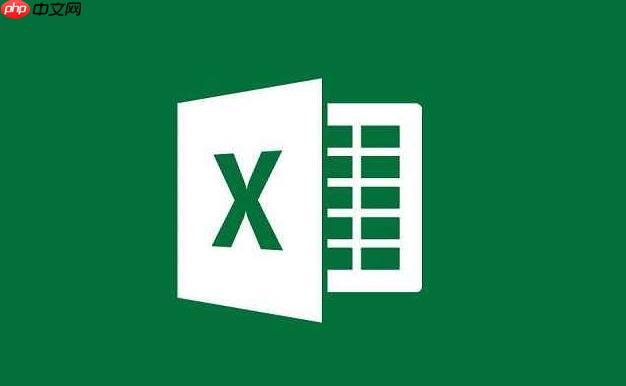
如果您在Excel中需要从大量数据中定位特定信息,但手动查找效率低下且容易出错,可以使用查找函数快速获取目标值。以下是几种常用的Excel查找函数及其使用方法:
VLOOKUP函数用于在数据表的首列中查找指定的值,并返回该行中其他列的对应值。它适用于按行组织的数据结构。
1、在目标单元格中输入公式:=VLOOKUP(查找值, 数据区域, 列序号, [匹配模式])。
2、将“查找值”替换为要搜索的内容,例如某个员工编号或产品名称。
3、设置“数据区域”为包含查找值和返回值的整个表格范围,建议使用绝对引用(如$A$2:$D$100)防止拖动时区域偏移。
4、输入“列序号”,即返回值所在列相对于数据区域起始列的位置,例如第一列为1,第二列为2。
5、选择匹配模式:精确匹配输入FALSE或0,近似匹配输入TRUE或1;通常推荐使用FALSE以确保结果准确。
HLOOKUP函数与VLOOKUP类似,但其查找方向是横向的,即在第一行中查找指定值,并返回该列下方指定行的值。
1、在单元格中输入公式:=HLOOKUP(查找值, 数据区域, 行序号, [匹配模式])。
2、将“查找值”设为需要查找的项目,例如季度名称或标题项。
3、定义“数据区域”为包含所有相关行和列的矩形范围。
4、输入“行序号”,表示返回值所在的行相对于数据区域顶部的行数。
5、设定匹配类型,对于大多数情况应选择FALSE实现精确匹配。
INDEX和MATCH组合使用比VLOOKUP更灵活,支持双向查找且不受数据列顺序限制。
1、使用MATCH函数确定目标值在某行或某列中的相对位置,语法为:MATCH(查找值, 查找数组, 匹配类型)。
2、利用INDEX函数根据行列号提取数值,语法为:INDEX(数据区域, 行号, 列号)。
3、将MATCH的结果作为INDEX的行或列参数,例如:=INDEX(B2:D100, MATCH(F2,A2:A100,0), 2),表示在A列查找F2值对应的行,并返回该行在B:D范围内第2列的值。
XLOOKUP是较新的Excel函数,功能全面,可取代VLOOKUP、HLOOKUP及INDEX+MATCH组合,支持默认精确匹配和反向查找。
1、输入公式:=XLOOKUP(查找值, 查找数组, 返回数组, [未找到提示], [匹配模式], [搜索方向])。
2、设定“查找值”为需要定位的数据项。
3、指定“查找数组”为用于比对的列或行范围。
4、设置“返回数组”为希望输出结果的对应数据区域。
5、可选地添加“未找到提示”文本,如“未找到记录”,提升公式友好性。
6、保持默认匹配模式为0(精确匹配),并根据需要调整搜索方向(1为正序,-1为逆序)。
以上就是Excel查找函数怎么用_Excel查找函数基础使用方法的详细内容,更多请关注php中文网其它相关文章!

每个人都需要一台速度更快、更稳定的 PC。随着时间的推移,垃圾文件、旧注册表数据和不必要的后台进程会占用资源并降低性能。幸运的是,许多工具可以让 Windows 保持平稳运行。




Copyright 2014-2025 https://www.php.cn/ All Rights Reserved | php.cn | 湘ICP备2023035733号